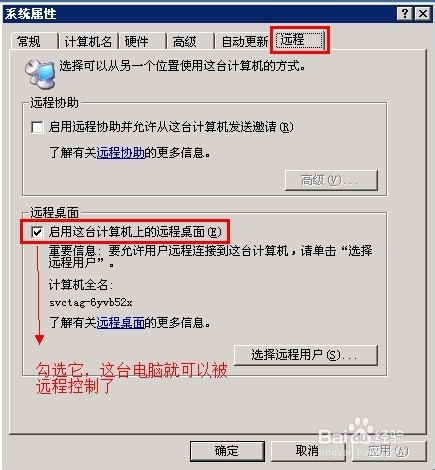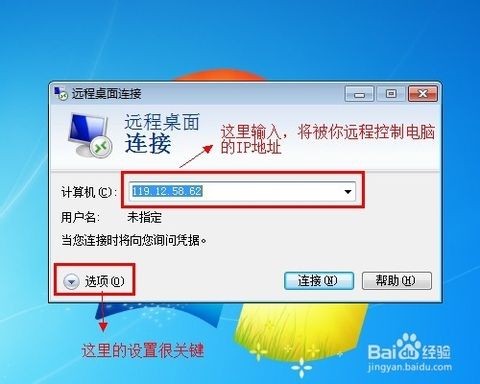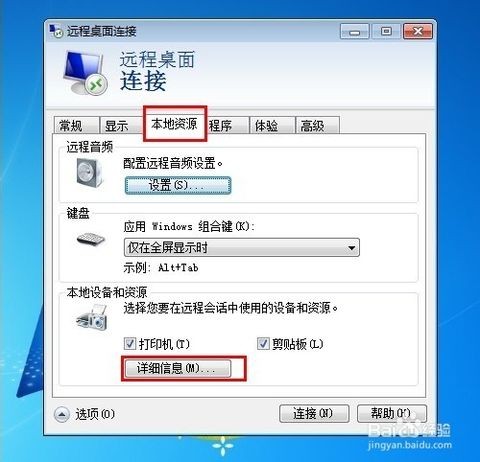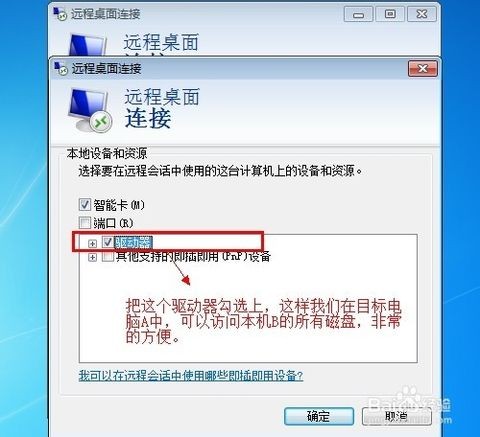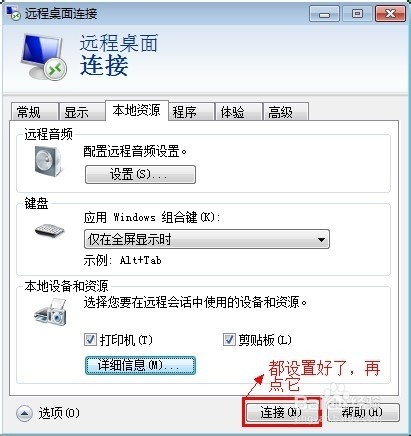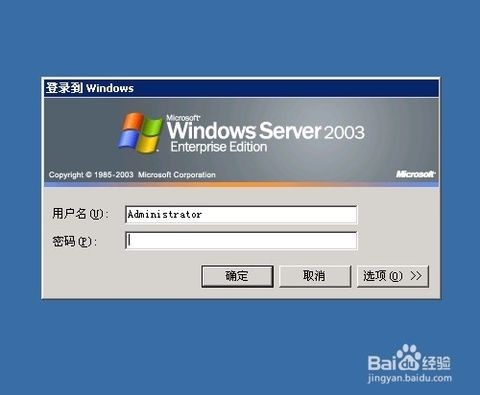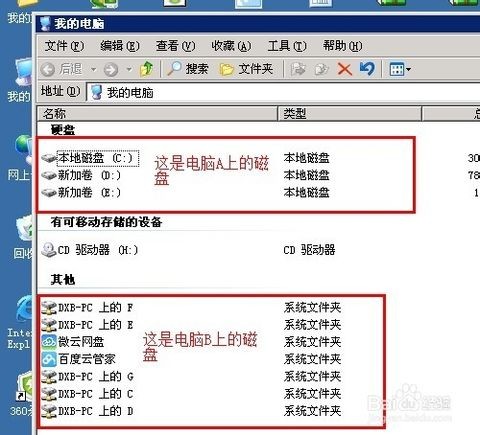怎么远程控制别人的电脑?最实用的远程控制电脑方法
时间:2023-04-02 19:03 来源:未知 作者:永春小孩 点击:载入中...次
有时为了完成一些特殊操作,我们需要在电脑上远程控制别人的电脑,相信很多用户可能不太清楚如何去操作,下面本人就分享几种实用的远程控制电脑的方法。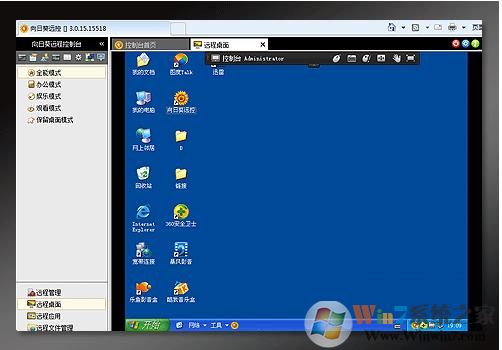 方法一:利用QQ远程控制 QQ聊天软件提供了强大的远程协助功能,让用户可以通过网络远程控制自己的电脑或是别人的电脑。同时还支持自动接受远程控制。 必要条件:两个QQ号相互为好友 1、聊天窗口发送远程控制请求 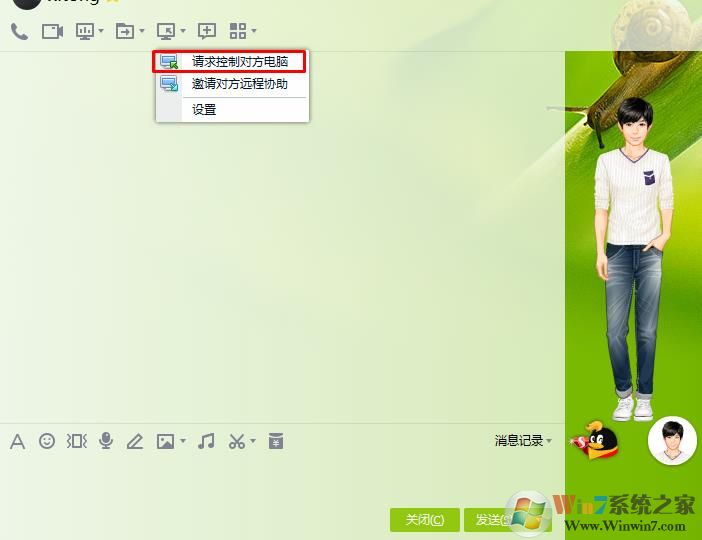 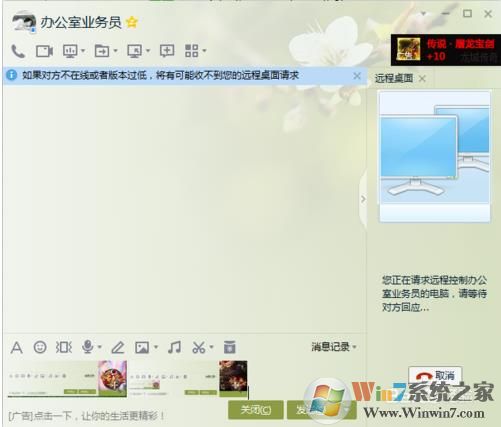 2、另一个QQ接受远程协助邀请 3、如果你觉的每次需要邀请太麻烦,那么我们可以设置为自动接受,这样就可以使用自己的两个QQ号进行远控,当然也可以在别人的QQ上设置。 在远程桌面设置中,勾选被控方QQ的自动接受。 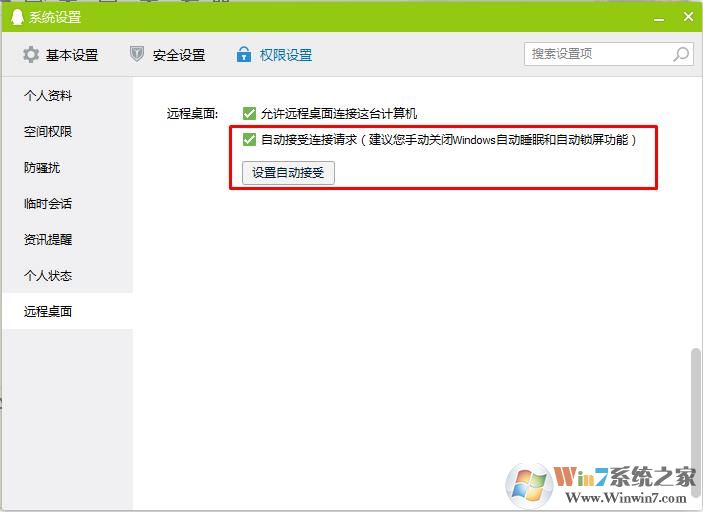 设置自动远程的指定QQ好友,和密码! 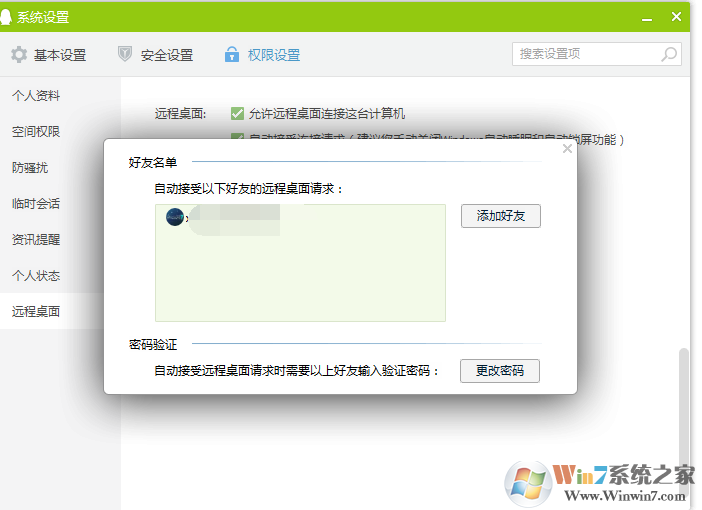 通过以上设置之后,QQ远程控制变的十分方便,甚至可以媲美一些专业的远程控软件! 方法二:远程桌面连接 使用系统自带的远程桌面连接可以远程控制网络上的服务器、计算机。 一、被控制端的Win7系统设置 1、首先要为被控制的Win7系统设置一个密码(出于安全,最好搞复杂一点)《【Win7设置开机密码】Win7设置用户密码的方法》 2、然后我们在电脑A桌面上找到【我的电脑】图标,在【我的电脑】图标上鼠标右键,选择【属性】,这时会弹出【系统属性】窗口,我们找到最后一个名叫【远程】的选项卡,如下图
这样设置之后呢,需要被远程的电脑就操作好了。
2、在运行小窗口中输入命令mstsc命令后单击确定,这时我们会看到远程桌面连接的客户端启动,如下图
3、单击上图左下角的【选项】,在弹出的窗口中选择【本地资源】选项卡,如下图
4、单击上图中的【详细信息】这时会弹出一个新的小窗口,我们勾选【驱动器】前面的复选框并单击下方的【确定】,如下图
5、在相关设置调整好后,我们就可以点击远程桌面连接窗口下方的【连接】,如下图
6、这我们单击上图中的【连接】(如果提示是否连接,选【是】),我们会看到一个登录的窗口,如下图
7、在上图中输入目标电脑A的用户名和密码,然后单击确定,这时,我们就可以看电脑A的桌面了,你可以进行你想做的事了。当然,我们可以在目标电脑A上备份资料到电脑B上,如下图
方法三:远程控制软件 远程控制软件很多,其中不乏前身是病毒的软件 推荐 TeamViewer或者是向日葵远程控制 等等,具体还是在网络上搜索一下。 TeamViewer(远程控制软件)|TeamViewer13中文绿色版 【向日葵远程控制软件】主控端+被控端 v2018 上面就是本人和大家介绍的怎么远程控制别人的电脑的方法了。 (责任编辑:ku987小孩) |